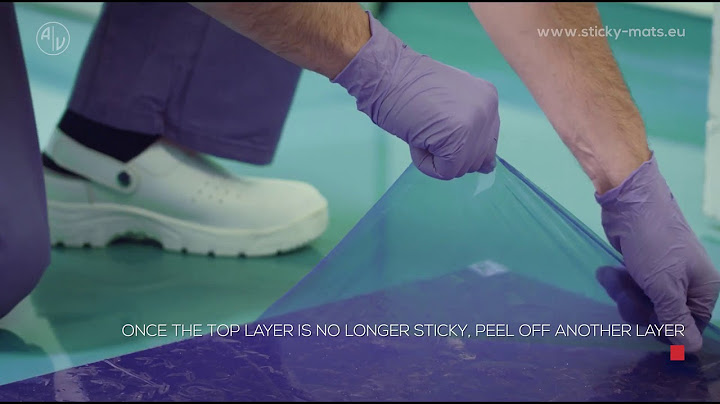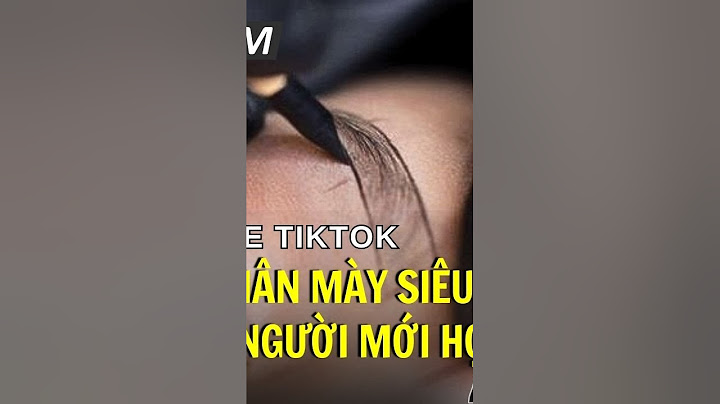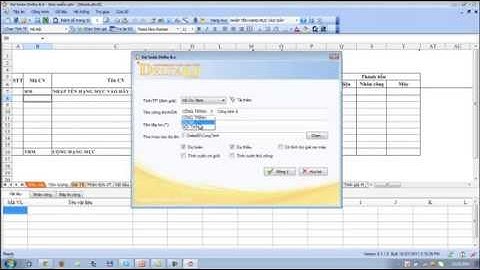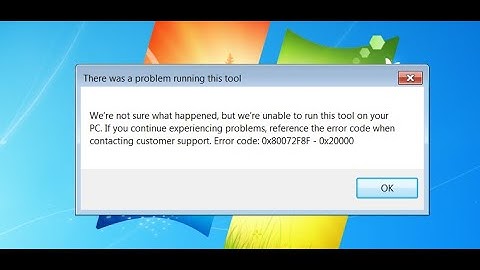Việc cần phải tăng tốc máy tính win 7 để chơi game là điều hiển nhiên vì sau một thời gian sử dụng, bất cứ hệ điều hành sẽ chậm lại. Hệ điều hành hoạt động kém khiến việc chơi game bị đơ, giật. Vậy làm sao tăng tốc máy tính chơi game nhanh hơn? Tham khảo ngay bài viết dưới đây của SPEEDCOM.VN để biết thêm thông tin chi tiết! Show
 1. Dấu hiệu nhận biết hệ điều hành gặp lỗi khi chơi gameBên cạnh vấn đề từ hệ điều hành, chơi game bị giật, lag có thể do nhiều nguyên nhân khác nhau như: đường mạng có vấn đề, lỗi đến từ máy chủ, cấu hình máy không phù hợp để chơi game… Dưới đây là một số dấu hiệu cho thấy việc chơi game “không mượt” lỗi đến từ hệ điều hành: 1.1. Tình trạng chơi game bị giật, chậm, mới xuất hiệnTrong trường hợp khi mới tham gia vào game, máy xuất hiện tình trạng giật, thao tác thường xuyên bị đơ, nguyên nhân có thể do cấu hình máy không đáp ứng với tựa game. Tuy nhiên, nếu tình trạng này xuất hiện sau khi bạn đã chơi game nhiều lần → Lỗi có thể đến từ hệ điều hành win 7 hoặc do hỏng phần cứng trong máy.  1.2. Máy chơi game chậm dù phần cứng của máy mới thay thếPhần cứng của máy hỏng khiến nhiệt độ máy mất kiểm soát hệ thống làm mát, cơ chế bào máy cũng giảm hiệu năng sử dụng, từ đó khiến cho máy bị giật, đơ. Nhưng trong trường hợp phần cứng máy vi tính chơi game mới thay thế, mới kiểm tra, bảo dưỡng thì nguyên nhân khiến việc chơi game bị gián đoạn đến từ hệ điều hành.  1.3 Khi khởi động máy có dấu hiệu load chậmKhi khởi động, máy tính load chậm, dừng đột ngột- Đây là biểu hiện rõ nhất cho thấy hệ điều hành máy tính của bạn cần được tăng tốc, tối ưu hóa các chỉ số. Dưới đây là một số cách tăng tốc máy tính win 7 để chơi game nhanh hơn, mang đến trải nghiệm tốt hơn cho bạn. Để tối ưu hóa tăng tốc hệ thống win 7, bạn cần thực hiện 2 công việc tối ưu sau: Tối ưu phần mềm và các Services liên quan và Tối ưu Visual, âm thanh: 2.1. Tối ưu phần mềm và các Services liên quanTăng số nhân xử lý cho quá trình khởi động (Sử dụng MSCConfig) Thay đổi một số chỉ số trong System Configuration sẽ giúp tăng lượng lõi sử dụng, giảm thời gian khởi động máy tính (win 7 chỉ có 1 lõi để khởi động). Các bước tăng số nhân khởi động: Bước 1: Mở lệnh RUN/ Sử dụng phím tắt Window + R. Sau đó hãy nhập msconfig.  Cửa sổ hiện ra sau khi nhập msconfig  Chọn số nhân CPU Gỡ bỏ các chương trình không cần thiết Trong bộ máy tính để bàn chơi game luôn tồn tại các chương trình, tính năng không cần thiết, gỡ bỏ chúng sẽ giúp máy của bạn có thể giải phóng được không gian, giúp máy chạy nhanh hơn, hoạt động ổn định hơn. Bạn có thể sử dụng 1 trong 2 cách dưới đây để gỡ các chương trình không cần thiết: Cách 1: Truy cập Control Panel, chọn Programs → Uninstall Cách 2: Truy cập Control Panel, chọn Programs → Turn Windows features on or off và loại bỏ những chương trình của Win 7 mà bạn không sử dụng đến.  Chức năng Control Panel của máy Tắt tính năng Search Index trong Windows Với những ai sử dụng máy tính với mục đích chính để chơi game, không thường xuyên dùng tính năng Search Indexing của win 7 → Hãy tắt tính năng này. Các bước thực hiện: Control Panel → Indexing Options → Modify và tắt bỏ các vị trí thư mục, ổ đĩa hay các loại file bạn muốn loại bỏ. 2.2. Tăng tốc máy tính win 7 để chơi game bằng cách tối ưu Visual, âm thanhWin 7 có mặc định một số Visual Effect, việc vô hiệu hóa một số tính năng như: Windows Aero, Shadows, Thumbnails sẽ giúp tối ưu và tăng tốc win 7. Đây là bước tăng tốc máy tính win 7 để chơi game cực kì quan trọng. Để tối ưu âm thanh, bạn thực hiện lần lượt các thao tác sau: Bước 1: Nhấp chuột phải vào My computer → Properties  Cửa sổ hiện ra sau khi nhấp chọn Advanced system setting Trên đây là những dấu hiệu nhận biết cũng như cách tăng tốc máy tính win 7 để chơi game tốt hơn. Đừng quên theo dõi những bài viết khác của SPEEDCOM và Fanpage SPEED COMPUTER để cập nhật nhiều kiến thức hơn nữa! |